En un Mac, los atajos de teclado para copiar y pegar son Comando/⌘+C para copiar y Comando/⌘+V para pegar. Cualquier cosa que copias y pegas va al mismo lugar — el portapapeles.
Sin embargo, esta fantástica herramienta que nos ahorra tiempo tiene un inconveniente: macOS solo cuenta con el portapapeles integrado, y solo puedes pegar lo último que hayas copiado. Por ello, si copias algo y se te olvida pegarlo, y luego copias y pegas alguna otra cosa, vas a tener que volver a copiar lo que quieras copiar y pegar originalmente. Esto puede ser bastante molesto y, a veces, toma el tiempo que esperabas ahorrar debido a esta limitación del portapapeles.
Por suerte, hay varias formas de saltarse estas limitaciones y también acceder al historial del portapapeles en un Mac. En este artículo te vamos a mostrar las formas más efectivas para ver y administrar el historial del portapapeles en un Mac.
¿Qué es el portapapeles en Mac?
El portapapeles es uno de los programas que se ejecutan en segundo plano y, la mayoría de las veces, ni siquiera sabemos que existen. Es una app muy básica, por lo que prácticamente no ocupa espacio ni consume muchos recursos del sistema.
Si quieres ver el portapapeles, puedes encontrarlo usando el menú del Finder en la barra de herramientas superior. Encuentra y pulsa Mostrar portapapeles en el menú Edición para ver el último elemento que has copiado. Esto sólo mostrará el elemento más reciente. Una vez que copias algo nuevo, el elemento anterior desaparece.
Portapapeles universal
Introducido en macOS Sierra y iOS 10, los dispositivos Apple ahora vienen con un Portapapeles universal, lo cual significa que puedes copiar en un dispositivo de Apple y pegar en el otro. Siempre que los dispositivos estén conectados a la misma cuenta de iCloud y a la misma red Wi-Fi con el Bluetooth activado — y estén cerca el uno del otro — es otra forma fantástica para ahorrar tiempo que Apple nos ofrece.
Pero no solo Apple piensa en la comodidad de sus usuarios. Muchos desarrolladores están creando herramientas útiles para los usuarios de Mac. MacPaw es uno de esos desarrolladores y
CleanMyMac
es una de esas herramientas. Está diseñada para limpiar y optimizar tu Mac. La app está certificada por Apple, por lo que no hay una app de limpieza mejor y más segura para tu Mac. Por ello, si quieres acelerar tu Mac, es la herramienta para ti.
Portapapeles secundario oculto
También hay que mencionar que Apple tiene un portapapeles secundario oculto. Es un secreto bien guardado, prácticamente información interna. Selecciona lo que quieras cortar — no copiar — y presiona Control + K para cortar un texto, una imagen o un archivo. Para pegarlo en otra ubicación, presiona Control + Y. Debido a que esta acción corta un elemento, no se eliminará lo último que hayas copiado con el teclado principal.
¿Cómo ver y gestionar el historial del portapapeles en Mac?
El portapapeles de tu Mac no es como la memoria a corto plazo que tienen los humanos. Es transitorio y solo "recuerda" una cosa a la vez. Cuando algo se elimina del portapapeles, no hay vuelta atrás. Es decir, sólo mantiene lo último que has copiado. Puedes ver el portapapeles usando el menú del Finder. Esto es lo que tienes que hacer:
- Abre el Finder.
- Haz clic en Edición en la barra de menús.
- Selecciona Mostrar portapapeles.
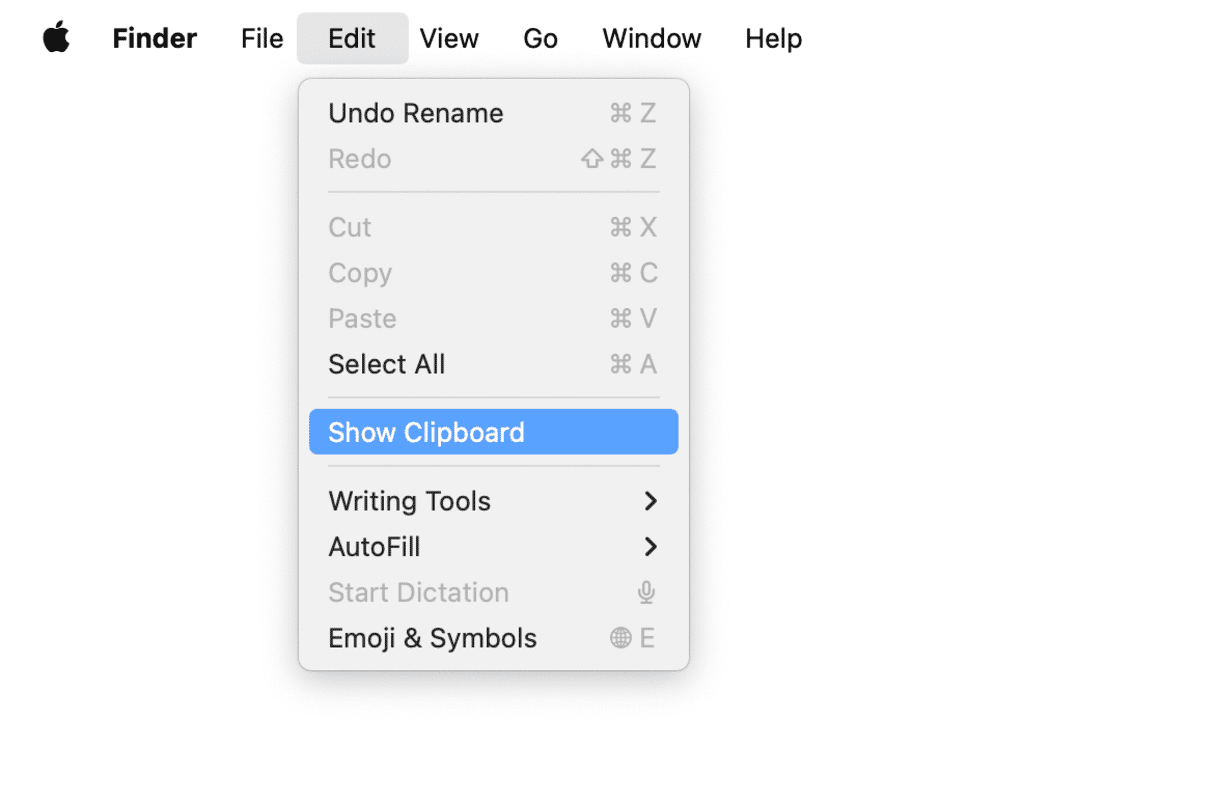
En la ventana que se abra después podrás ver lo último que has copiado. Esta es la forma en la que aparece el portapapeles:
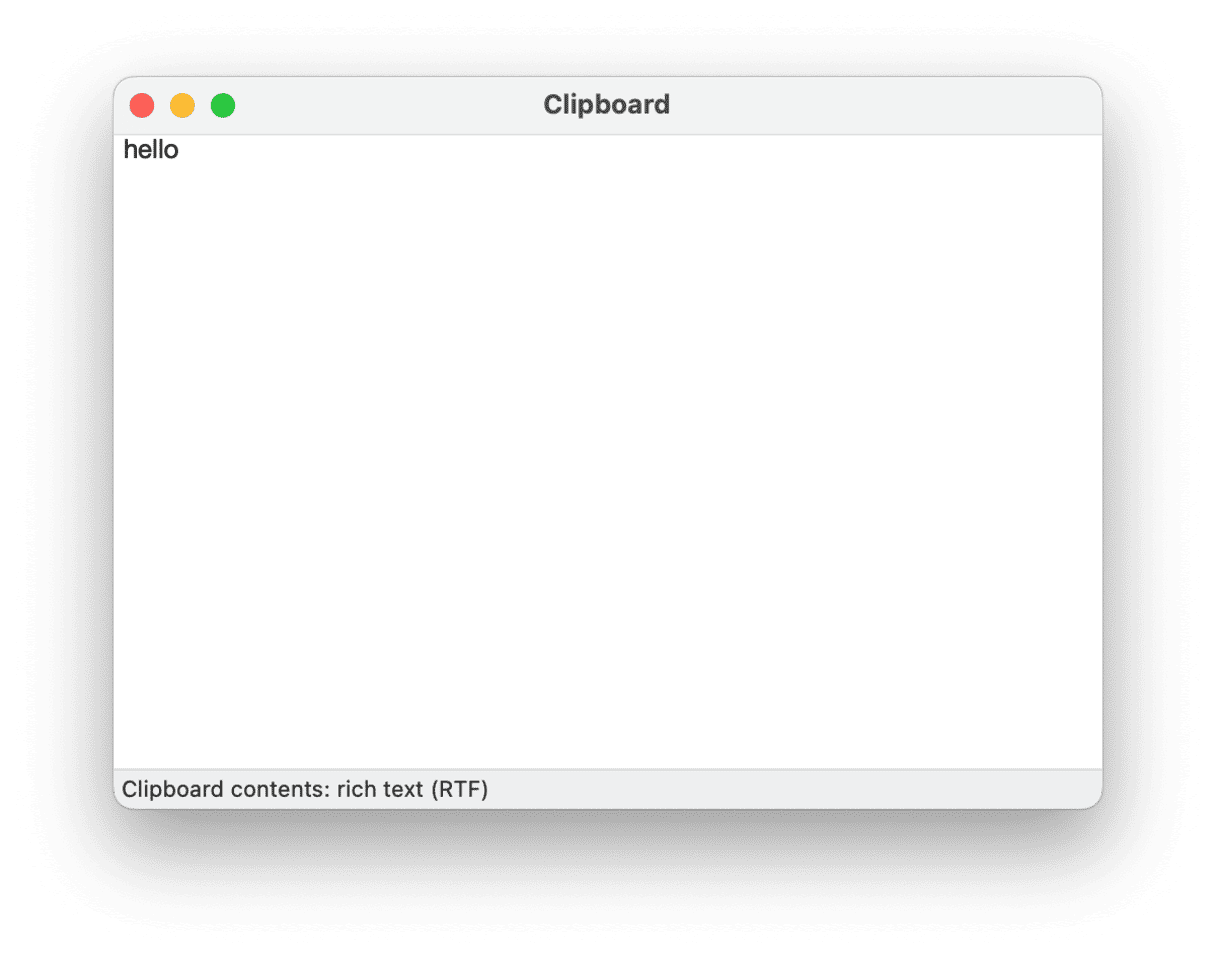
Si esperabas ver todo lo que has copiado en el pasado en tu portapapeles, esto podría decepcionarte. El portapapeles solo guarda lo último que hayas copiado. Este es un punto negativo del portapapeles de macOS, ya que no hay forma de ver el historial del portapapeles sin usar otras herramientas especializadas.
Muchos desarrolladores han estado buscando soluciones a este problema en macOS. Para ofrecer más control sobre el portapapeles de Mac, incluso se han creado apps que dan la opción de usar más de un portapapeles en el Mac.
Herramientas para ver el historial del portapapeles en Mac
Debido a que el portapapeles de macOS solo puede trabajar con el ítem más reciente que hayas copiado, para obtener una mayor funcionalidad vas a tener que usar una app de terceros, como un gestor del portapapeles, lo cual te permitirá crear un portapapeles secundario dentro de tu Mac.
Paste es una de esas apps. Guarda todo lo que copias para que puedas acceder al historial más adelante. Rocket Typist es una herramienta parecida, pero se enfoca en guardar las frases más usadas. Unclutter es otra excelente app que te permite mantener organizada la información copiada — guarda todo lo que arrastras y sueltas y te permite crear notas.
¿Qué hacer si el portapapeles no funciona?
Si copiar y pegar no funciona en Mac, el Monitor de Actividad puede ayudarte a solucionar el problema:
- Ve a Aplicaciones y abre Utilidades.
- Abre el Monitor de Actividad.
- Escribe pboard en el campo de búsqueda y presiona Intro.
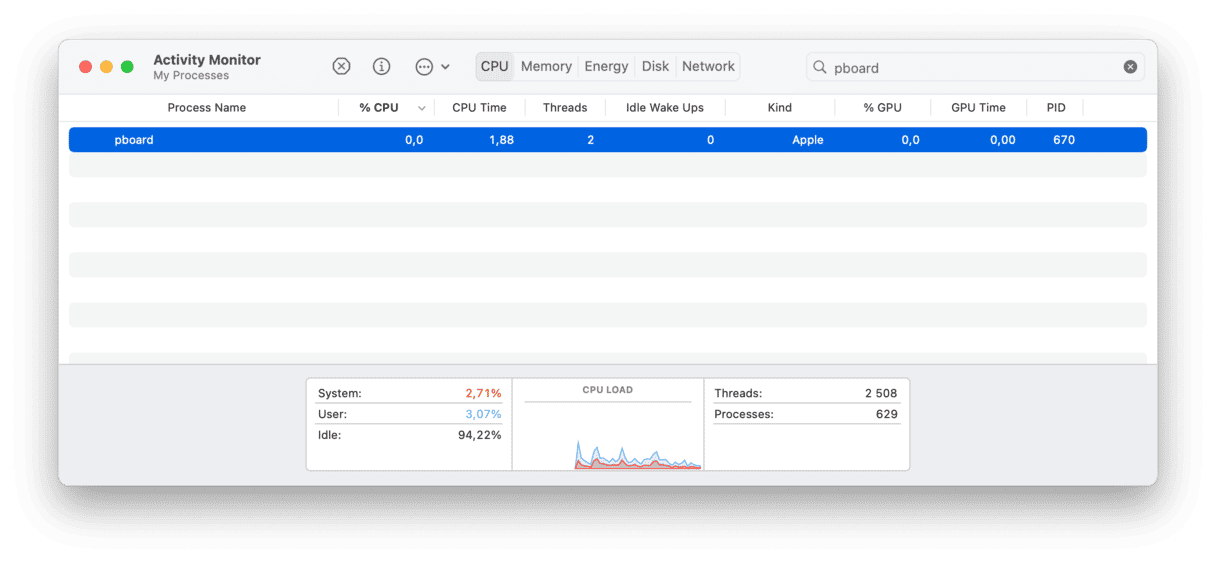
- Haz clic en la X en la barra de herramientas para detener el proceso.
Si cerrar el portapapeles no ayuda, entonces el problema puede estar relacionado con el teclado. Para solucionar este problema, tienes que seleccionar un texto haciéndole doble clic y seleccionar Copiar o seleccionar la opción Copiar en el menú Editar. Luego, selecciona Pegar en el menú Editar. Si esto funciona, entonces el culpable es el teclado, no el portapapeles. En este caso, reiniciar el Mac puede solucionar el problema. Ve al menú Apple y selecciona Reiniciar.
Aunque el portapapeles es un proceso muy simple que se ejecuta en segundo plano, a veces puede dar problemas. Por ello, si un día el portapapeles no funciona, lo cual afectará al uso de las apps que necesitan esta funcionalidad para poder cumplir con su función, hay una app que puede resolver este y muchos otros problemas.
Una forma excelente de hacer limpieza en un Mac y mejorar su rendimiento es usar una de las apps de limpieza de Mac más potentes y populares del mercado — CleanMyMac.
CleanMyMac es una app muy potente y fácil de usar para mejorar el rendimiento del Mac. Haz esto para usar esta app para limpiar tu Mac, incluyendo la eliminación de la caché y el historial del navegador:
- Obtén tu prueba gratuita de CleanMyMac — prueba la app durante 7 días (cancela en cualquier momento).
- Ejecuta el Cuidado inteligente.
- Haz clic en Revisar para revisar los archivos basura que CleanMyMac ha encontrado. Suelen ser archivos de caché de usuario, registros del sistema, etc.
- Haz clic en Ejecutar para limpiar y acelerar tu Mac. Puedes eliminar todas las cosas con total tranquilidad, sabiendo que tu Mac mejor y más rápido y que los archivos innecesarios ya no te molestarán.
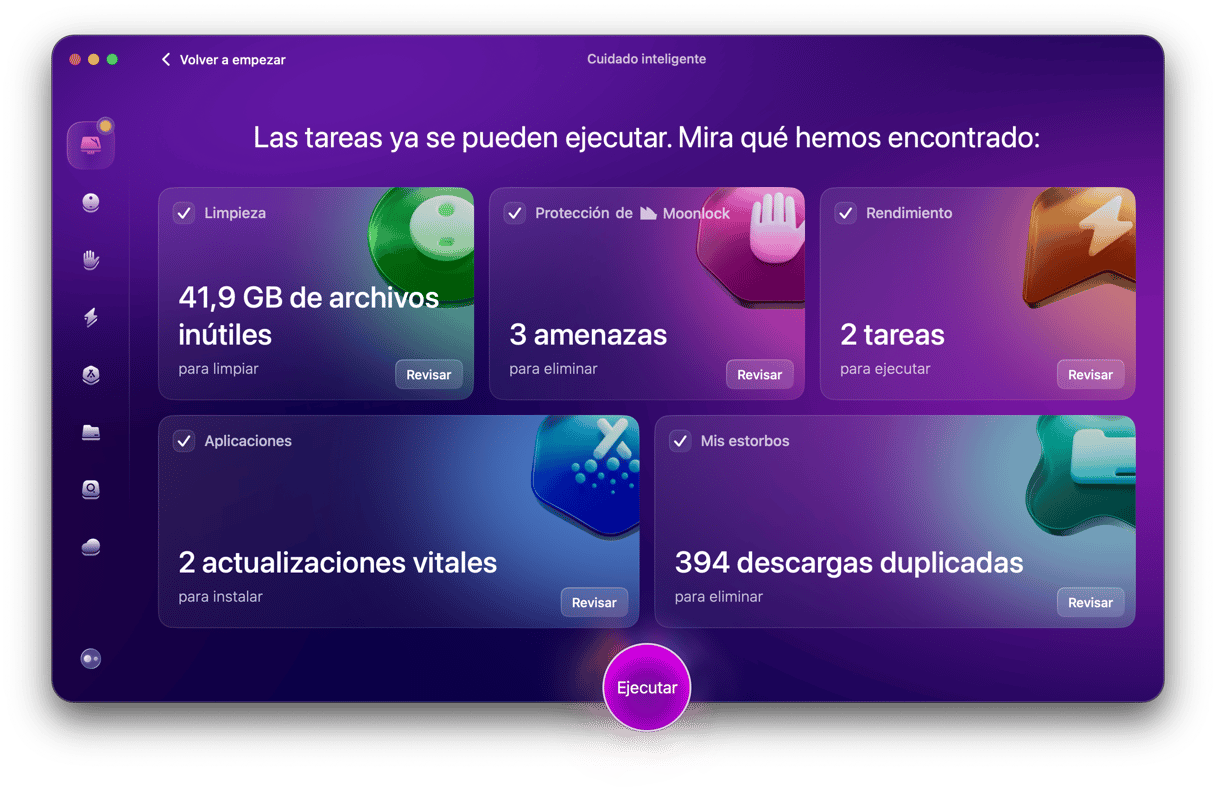
CleanMyMac sabe qué archivos pueden ser eliminados y cuáles deben seguir en tu Mac, por lo que no elimina ningún archivo crucial para el funcionamiento del sistema.
Ahora ya sabes que hay formas de ver rápidamente el historial del portapapeles en tu Mac usando el menú del Finder. Pero ten en cuenta que el portapapeles de Apple es bastante limitado, por lo que no puedes ver todo lo que has copiado. Por suerte, hay apps especiales pueden ayudarte con eso. Instala cualquiera de las apps que hemos mencionado en este artículo para poder acceder a todo lo que hayas copiado.






